Screencast Android ke Komputer via Kabel USB
Mungkin ada saatnya kita perlu menampilkan aktifitas tangkapan layar Android kita tertampil pada layar komputer atau laptop. Misalkan ketika sedang membuat tutorial yang berkaitan dengan tampilan layar Android, presentasi dan sebagainya. Layar Android yang juga tampil pada komputer ini sering disebut sebagai screencast, atau ada pula yang menyebutnya mirroring. Nah, pada tulisan kali ini saya akan menunjukkan bagaimana cara screencast (mirror) layar Android ke komputer pada sistem operasi Ubuntu dan turunannya.
Untuk proses mirror atau screencast ini pada umumnya ada dua cara, yaitu via WiFi maupun via USB. Untuk via WiFi dapat dilakukan dengan aplikasi pihak ketiga atau dengan menggunakan fitur Cast-nya di Android yang keduanya (komuter dan smartphone) dihubungkan pada satu jaringan WiFi yang sama.
Sedangkan jika mengguakan kabel USB, dapat langsung menggunakan kabel data bawaan Android atau dapat pula dengan menggunakan alat tambahan yang menggunakan port USB pada smartphone dan komputer.
Persiapan
Untuk dapat melakukan screencast Android ke komputer menggunakan kabel USB (kabel data), kamu harus persiapkan peralatan berikut:
- Komputer atau laptop
- Smartphone
- Kabel data (USB)
Komputer atau laptop yang kamu gunakan haruslah sudah dapat membaca/mengenali smartphone via adb dan juga sudah tersedia aplikasi opensource ffmpeg. Untuk menginstalnya silakan buka terminal lalu ketikkan adb, apabila belum terinstall maka kamu akan diberi tahu bagaimana cara instalnya. Begitu juga untuk yang ffmpeg.
Smartphone yang kamu gunakan, fitur Developer Options nya harus sudah aktif. Dan lagi kamu harus mengaktifkan fitur USB Debugging. Kamu bisa googling sebentar untuk mengaktifkan dua fitur ini, gampang kok.
Kabel data atau kabel USB ini adalah kabel bawaan perangkat smartphone kamu yang biasanya kamu gunakan untuk men-charge smartphone. Jika tidak ada yang bawaan, bisa kok gunakan kabel data (USB) milik temen kamu. Hehe
Proses Screencast
Untuk memulai menampilkan layar Android ke komputer via USB, pertama kamu harus menghubungkan komputer dan smartphone kamu menggunakan kabel data (USB). Kemudian masuk ke terminal lalu ketikkan perintah berikut untuk menguji apakah komputer sudah dapat mengenali smartphone kamu:
$ adb devices
Apabila hasilnya seperti pada gambar berikut, berarti komputer kamu sudah berhasil mengenali smartphone.
Lanjut ke tahapan berikutnya yaitu menampilkan layar Android ke komputer, yaitu dengan perintah berikut:
$ adb shell screenrecord --output-format=h264 - | ffplay -
lalu tunggu beberapa saat, prosesnya sekitar 30 detik hingga layar Android tampil pada layar komputer kamu. Dan berikut ini adalah tampilannya. Setiap kegiatan yang kamu lakukan pada smartphone, maka tangkapan layar pada komputer juga akan ikut berubah.
Demikianlah tutorial bagaimana cara menampilkan layar Android ke komputer menggunakan kabel data (USB). Jika bermanfaat, silakan share :)




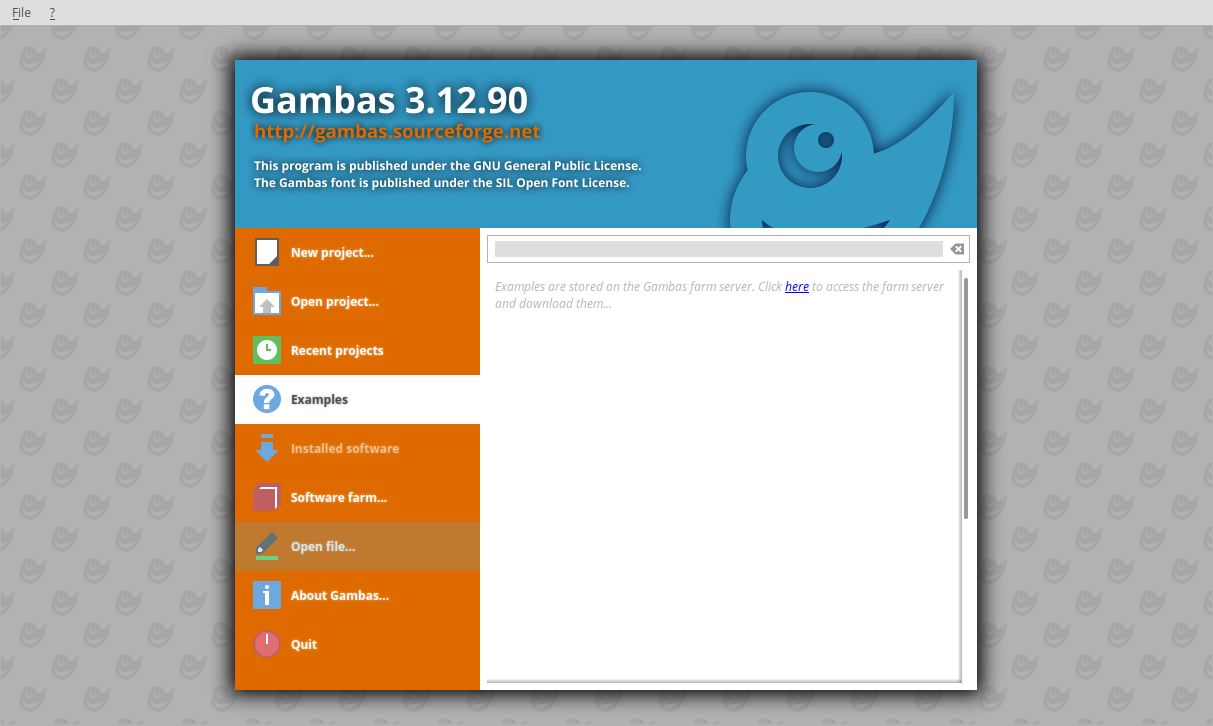


Comments
Post a Comment